Weißabgleich
Der Weißabgleich dient dazu, weiße Bereiche auch weiß erscheinen zu lassen. Normalerweise sorgt der [automatische Weißabgleich (/
)] für einen geeigneten Weißabgleich. Wenn mit dem automatischen Weißabgleich keine natürlich wirkenden Farben erzielt werden können, können Sie den Weißabgleich entsprechend der Lichtquelle auswählen oder ihn manuell durch Aufnahme eines weißen Objekts einstellen.
-
Drücken Sie die Taste
(
).
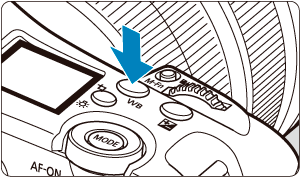
-
Wählen Sie eine Weißabgleich-Einstellung.
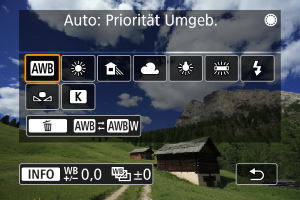
- Drehen Sie zur Auswahl das Wahlrad
.
- Drehen Sie zur Auswahl das Wahlrad
Hinweis
- Anweisungen zum Einstellen von [
] und [
] finden Sie unter [
/
] Automatischer Weißabgleich.
- Um einen geeigneten Weißabgleich für die Lichtquelle des Aufnahmeortes einzustellen, wählen Sie [
] und drehen Sie das
-Wahlrad, um eine MWB-Nummer einzustellen ().
- Um eine Farbtemperatur direkt einzustellen, wählen Sie [
], und drehen Sie dann das
-Wahlrad ().
- Um den aktuellen Weißabgleich einzustellen, drücken Sie die
-Taste, nachdem Sie die Lichtquelle ausgewählt haben, und passen Sie ihn dann nach Bedarf an ().
- Die Weißabgleich-Einstellungen können nicht geändert werden, während Sie die Taste für Movie-Aufnahme drücken, um ein Movie aufzunehmen.
- Die Movie-Exif-Informationen enthalten den Wert der Weißabgleich-Einstellung zum Zeitpunkt des Aufnahmebeginns.
| (Ca.) | ||
| Anzeige | Modus | Farbtemperatur (K: Kelvin) |
|---|---|---|
| Auto: Priorität Umgeb. | 3000-7000 | |
| Auto: Priorität Weiß | ||
| Tageslicht | 5200 | |
| Schatten | 7000 | |
| Wolkig, Dämmerung, Abendlicht | 6000 | |
| Kunstlicht | 3200 | |
| Leuchtstoff | 4000 | |
| Blitz verwenden | Automatische Einstellung* | |
| Custom | 2000-10000 | |
| Farbtemperatur | 2500-10000 | |
Gilt für Speedlites mit einer Funktion zur Übertragung der Farbtemperaturdaten. Andernfalls wird die Farbtemperatur auf ca. 6000 K eingestellt.
Weißabgleich
Das menschliche Auge passt sich an veränderte Lichtverhältnisse an, sodass weiße Objekte unter allen Lichtverhältnissen weiß aussehen. Digitalkameras bestimmen Weiß anhand der Farbtemperatur der Beleuchtung und verwenden auf dieser Grundlage die Bildverarbeitung, um Farbtöne in Ihren Aufnahmen natürlich erscheinen zu lassen.
[ /
/ ] Automatischer Weißabgleich
] Automatischer Weißabgleich
Mit der Option [] (Priorität Umgebung) können Sie die Intensität des warmen Farbstichs des Bilds geringfügig erhöhen, wenn Sie Aufnahmen bei Kunstlicht machen.
Wenn Sie [] (Priorität Weiß) auswählen, können Sie die Intensität des warmen Farbstichs des Bilds verringern.
-
Rufen Sie den WB-Bildschirm auf.
- Befolgen Sie die Schritte 1–2 in Weißabgleich.
-
Wenn Sie [
] ausgewählt haben, drücken Sie die Taste
.

- Wenn Sie durch Auswahl von [
: Weißabgleich] auf den Bildschirm zugegriffen haben, drücken Sie die
-Taste.
- Wenn Sie durch Auswahl von [
-
Wählen Sie eine Option aus.
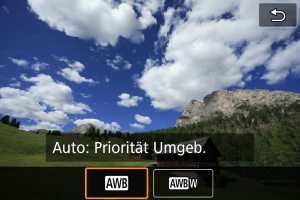
Vorsicht
-
Vorsichtsmaßnahmen bei Einstellung auf [
] (Priorität Weiß)
- Der warme Farbstich der Motive kann verblassen.
- Umfasst die Szene mehrere Lichtquellen, wird der warme Farbstich möglicherweise nicht reduziert.
- Bei Verwendung des Blitzes wird derselbe Farbton wie mit der Option [
] (Priorität Umgebung) erzielt.
[ ] Einstellen einer Farbtemperatur
] Einstellen einer Farbtemperatur
Es kann ein Wert für die Weißabgleich-Farbtemperatur eingestellt werden.
-
Rufen Sie den WB-Bildschirm auf.
- Befolgen Sie die Schritte 1–2 in Weißabgleich.
-
Stellen Sie die Farbtemperatur ein.
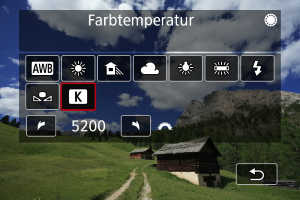
- Drehen Sie bei ausgewähltem [
] das
-Wahlrad, um eine Farbtemperatur auszuwählen.
- Drücken Sie die Taste
, um die Einstellung zu beenden.
- Drehen Sie bei ausgewähltem [
Hinweis
- Beim Einstellen der Farbtemperatur für eine künstliche Lichtquelle sollten Sie ggf. die Weißabgleich-Korrektur (Magentarot- bzw. Grünverfärbung) aktivieren.
- Wenn Sie einen [
] mit einem handelsüblichen Farbtemperatur-Messgerät gemessenen Wert einstellen, machen Sie vorab einige Testaufnahmen und passen Sie die Einstellung nach Bedarf an, um etwaige Unterschiede zwischen dem Farbtemperatur-Messgerät und der Kamera auszugleichen.